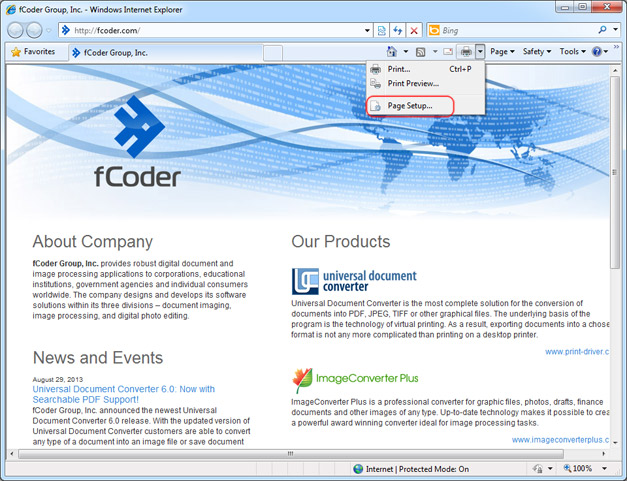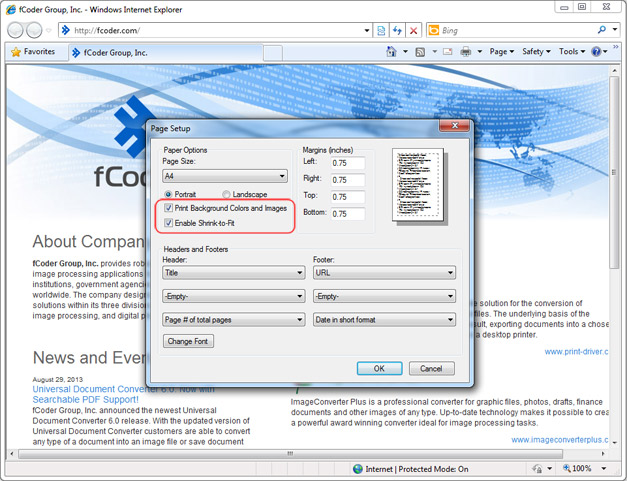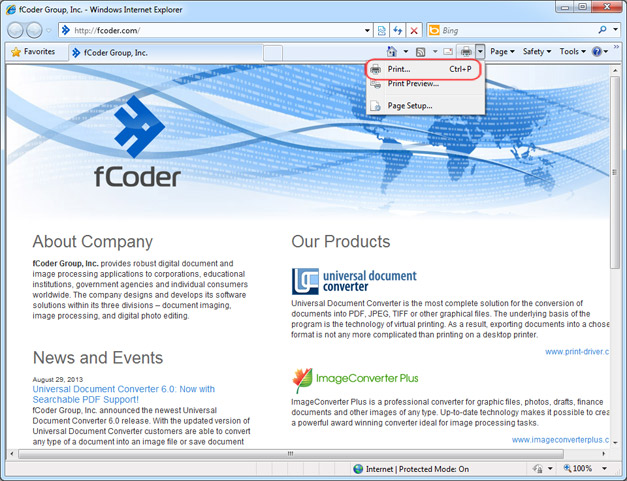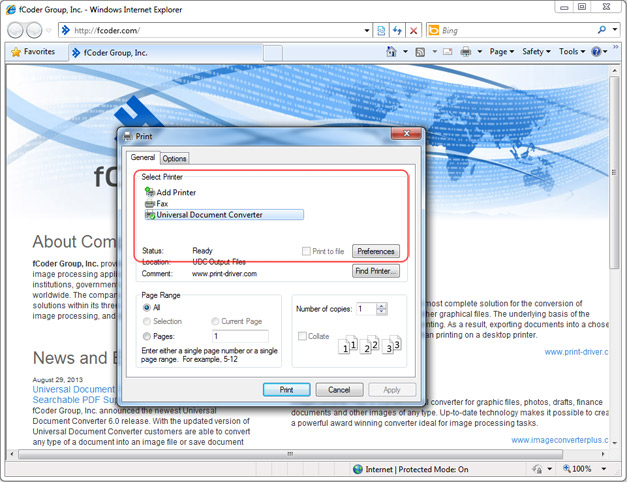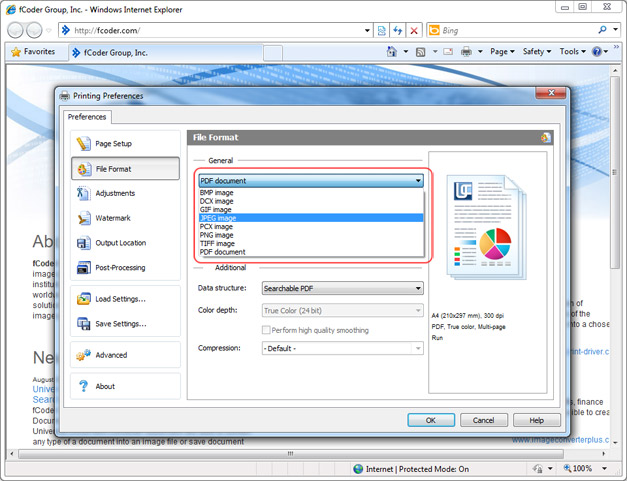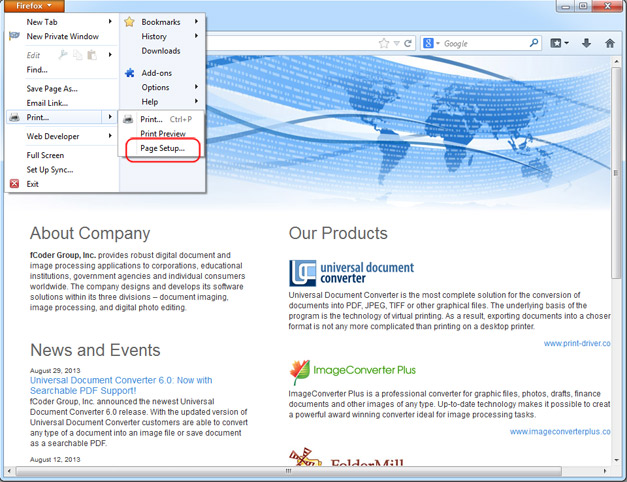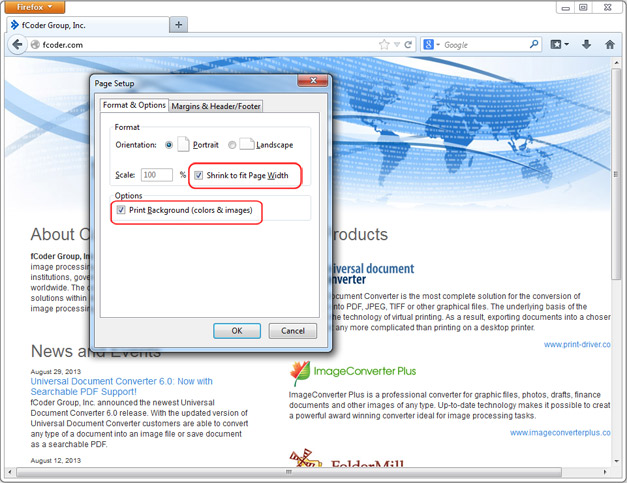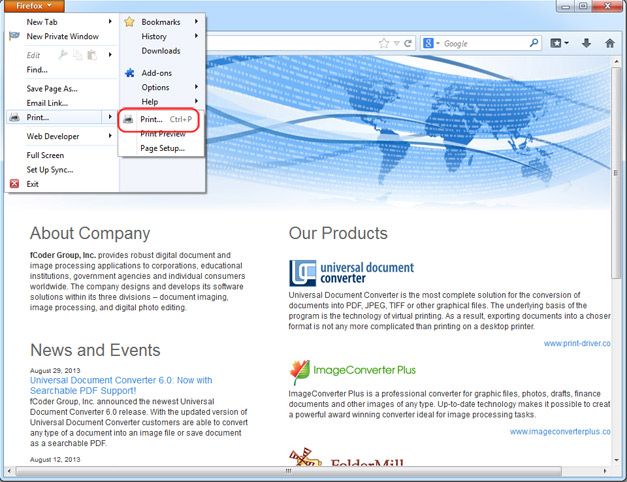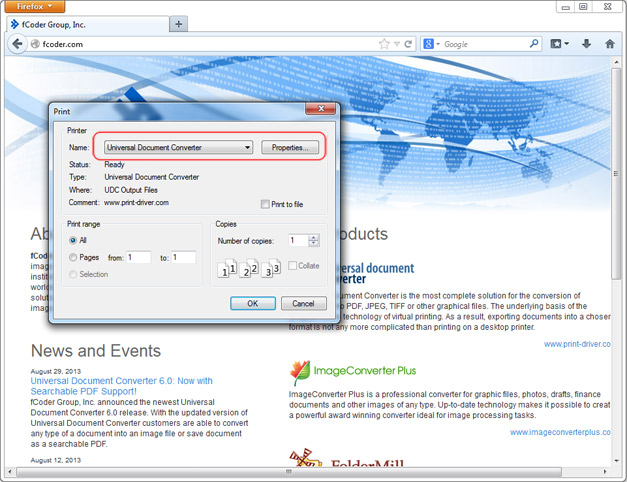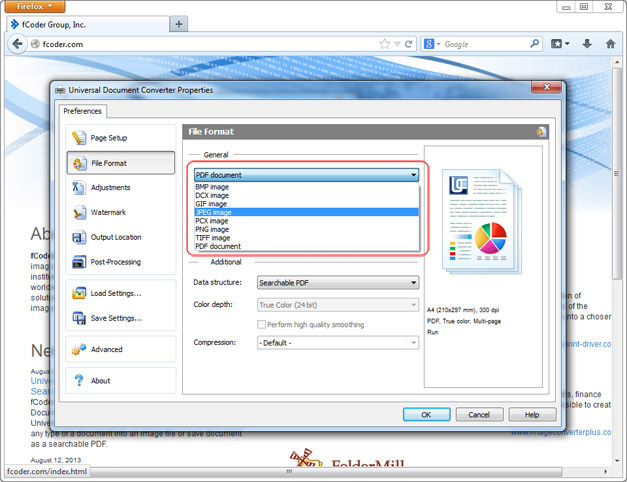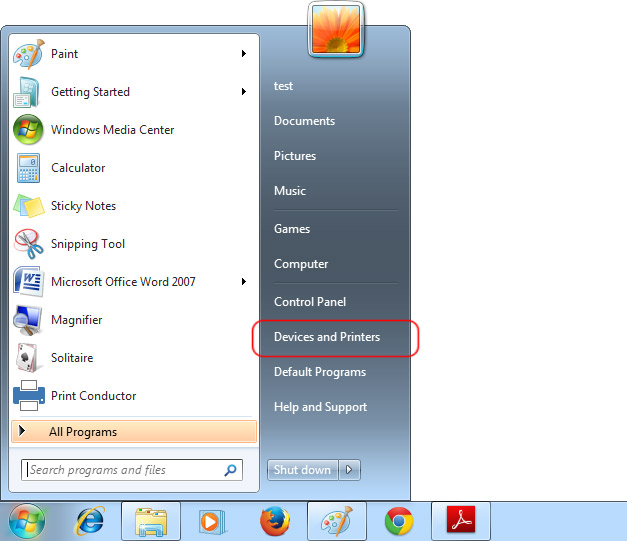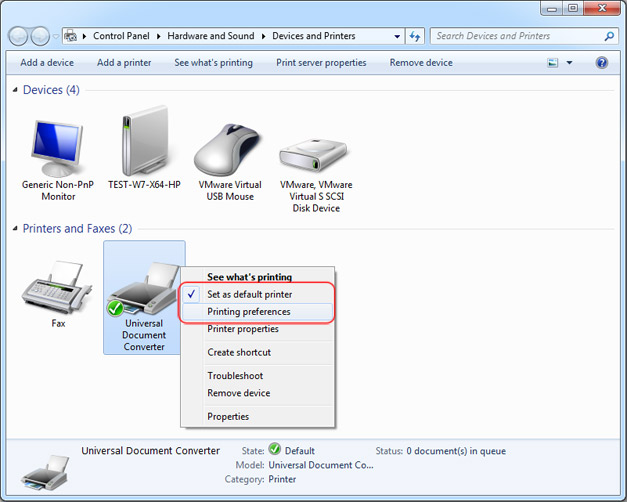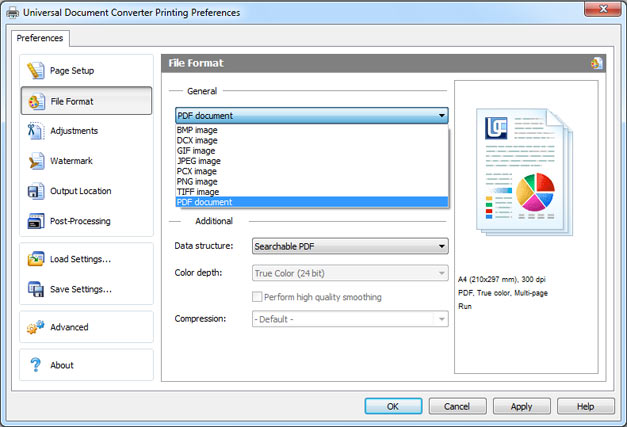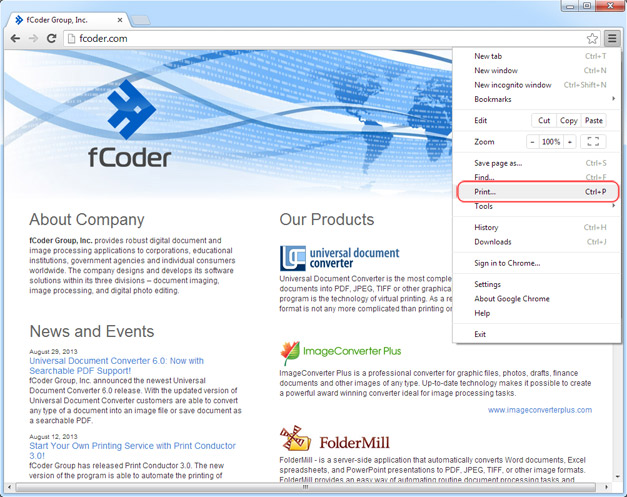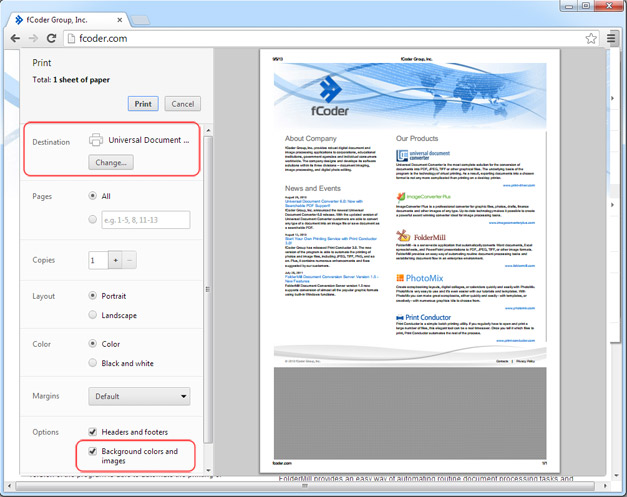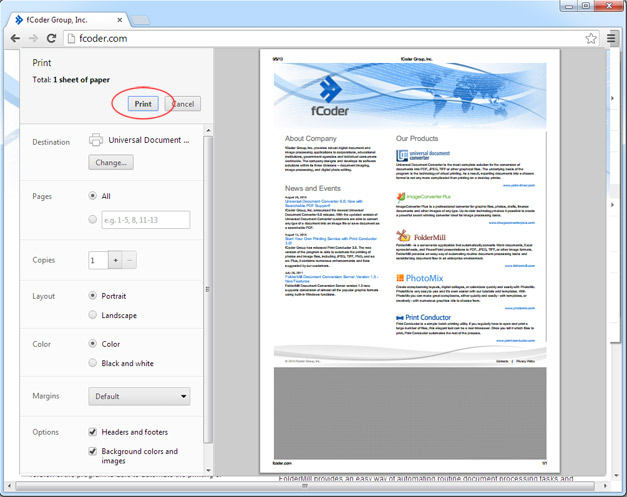Wie Sie eine Website als JPEG speichern
Eine Webseite als JPEG Datei zu speichern ist ein guter Weg, sie so zu speichern wie sie ist. Dies wird dem Webdesigner helfen, sie in sein Portfolio einzubeziehen und einige der Seiten in die PowerPoint Präsentation einzufügen.
Auf dieser Seite:
- Speichern Sie eine Webseite als JPEG im Microsoft Internet Explorer
- Speichern Sie eine Webseite als JPEG im Mozilla Firefox
- Speichern Sie eine Webseite als JPEG im Google Chrome
Verwandte Tutorials
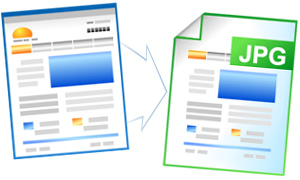
Thomas Vass
Besitzer der Privaten Kapitalmarkt Crowdfunding Website
«Ich habe den Universal Document Converter seit den ersten Versionen als mein einziges Werkzeug für die Dokumentkonvertierung verwendet. Es funktioniert einwandfrei und ist sehr benutzerfreundlich. Ich empfehle das Produkt für alle Geschäftsanwendungen.»
Beliebte Konversionen